虽然现在信封上寄信人的地址和邮编已经在印刷的时候印刷好了,但是收信人的地址和邮编(在信封左上方)还是需要手写,如果要寄的信件很多,自己又不想手写,可以借助word软件来实现打印信封,操作比较简单,下面我们一起来看看用word怎么打印信封方法吧!
步骤
在电脑桌面新建一个word文档,打开word文档输入收件人地址,用鼠标左键选定地址。

点击标题菜单栏里的“工具(T)”、“信函与邮件(E)”、“信封和标签(E)”,打开“信封和标签(E)”对话框。
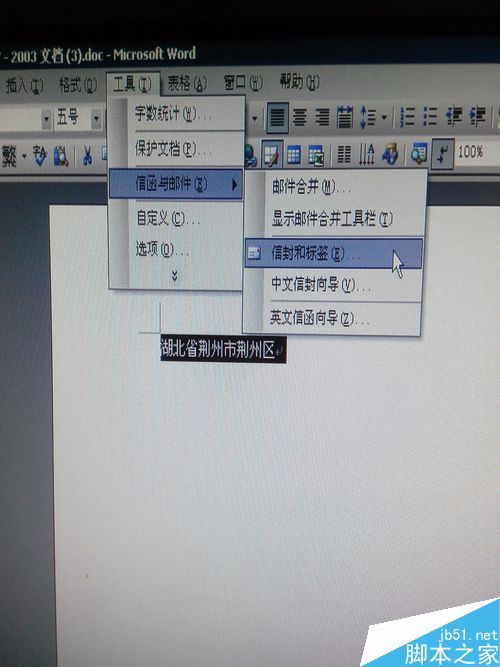
在“信封和标签(E)”对话框中,右键点击地址选择“字体(F)”,在打开的“字体(F)”对话框中设置字号,使得地址成为一行。
Word中出现Win10系统打不开弹出提示框的处理方法
升级win10后,点击要打开word怎么打不开了,提示对话框一个打叉,怎么解决?win10系统中word打不开弹出提示框该怎么办?今天,小编就教大家在Word中出现Win10系统打不开弹出提示框的处理方法。 Word中出现Win10系统打不开弹出提示框的处理步骤如下: 1、找到word的图标,右击,在右击菜单中
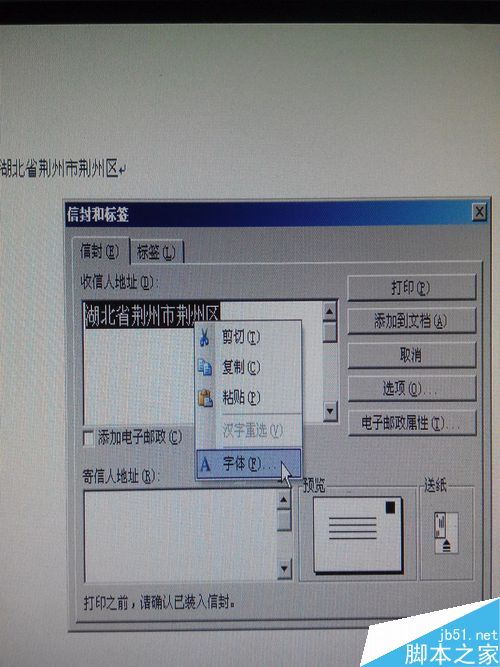
左键点击“选项(O)”,打开“选项(O)”对话框,在“信封选项(E)”下拉菜单中选择信封尺寸类型,在“打印选项(F)”子菜单中设置送纸方式。
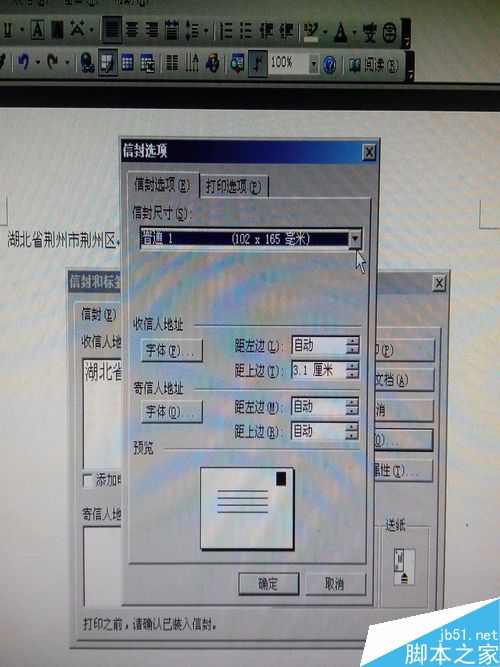
按照自己的选择,将信封放置在打印机送纸口,点击“打印(P)”。
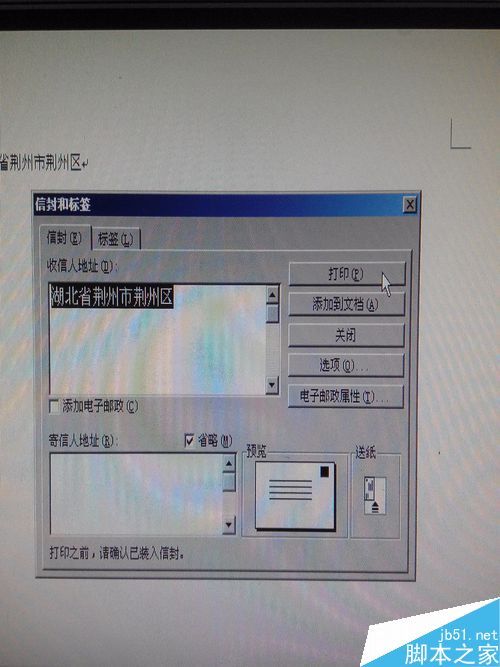
注意事项
打印过程必须保证电脑和打印机都是正常运行。
先打印一张信封根据打印地址的位置调整送纸方式。
以上就是用word怎么打印信封方法介绍,操作很简单的,大家学会了吗?希望能对大家有所帮助!
Word2007中出现升级Win10后发现不能打开了的处理方法
升级win10后原来系统安装的软件会出现一些兼容的问题,只要设置一下就可以恢复正常使用了。今天,小编就教大家在Word2007中出现升级Win10后发现不能打开了的处理方法。 Word2007中出现升级Win10后发现不能打开了的处理步骤如下: 找到excel软件的图标,不是excel文件哦,右击选择属性。



